
Harry James
0
2079
72
Ponieważ modele iPhone'ów o większej pojemności zwiększają cenę i tak już drogiego telefonu, wiele osób wybiera wersję z najmniejszą ilością miejsca, aby zaoszczędzić pieniądze.
Ale co stanie się po kilku latach? Nadal używasz tego samego urządzenia, ale teraz osiągasz limit miejsca. Nawet jeśli masz miejsce do stracenia, powinieneś nadal porządkować swoje miejsce do przechowywania. Pomoże Ci to szybko znaleźć wszystko, kiedy jest to potrzebne.
Konkluzja: musisz nauczyć się zarządzać pamięcią w telefonie iPhone.
Jak sprawdzić pamięć iPhone'a
Zanim zaczniesz wprowadzać jakiekolwiek zmiany, rozsądnie jest wiedzieć dokładnie, gdzie stoisz, ile pamięci wykorzystałeś i ile pozostało?
Możesz łatwo sprawdzić stan swojego iPhone'a. Aby rozpocząć, otwórz aplikację Ustawienia i przejdź do Ogólne> Pamięć iPhone'a.
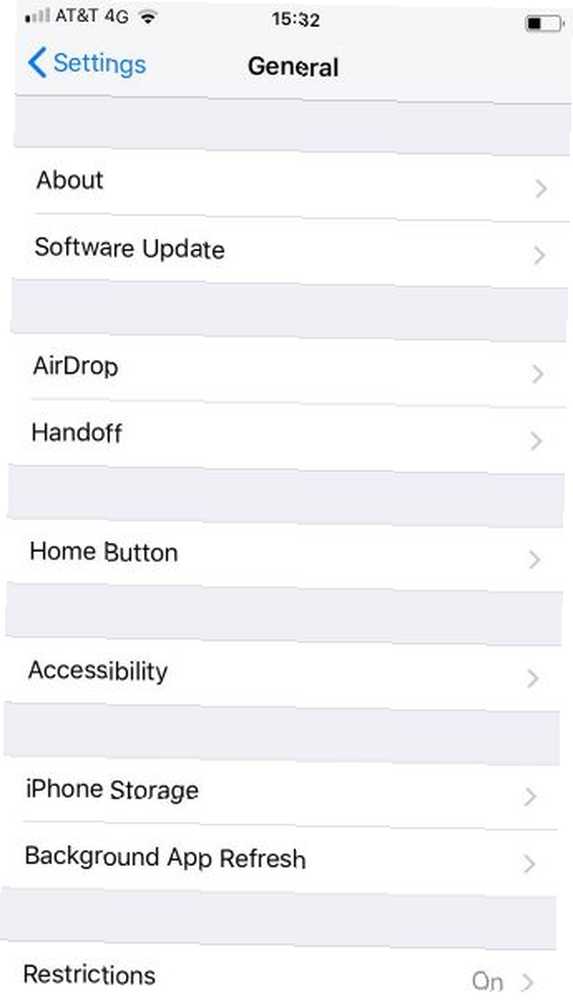
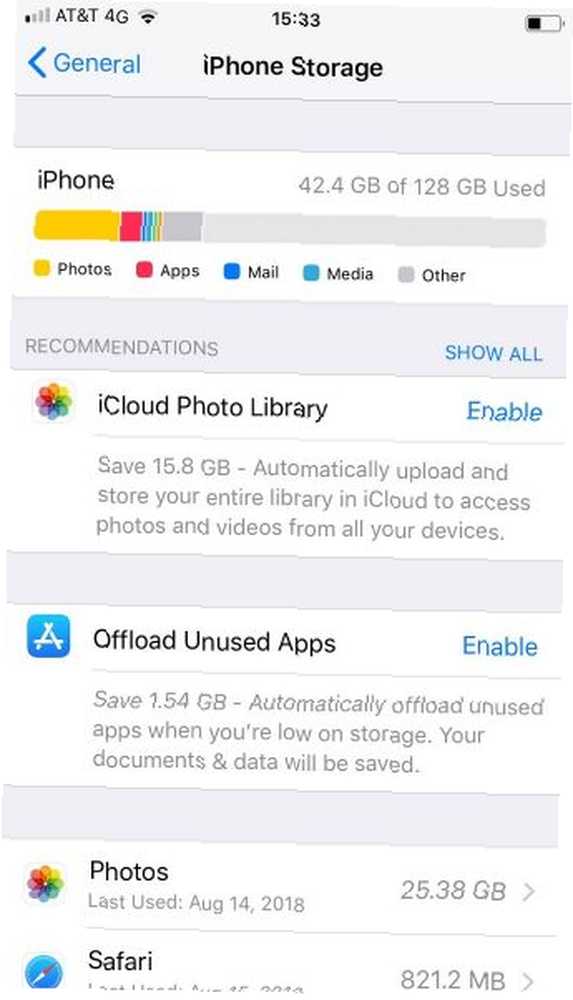
U góry ekranu zobaczysz kolorowy pasek z podziałem na kategorie według tego, co zajmuje miejsce na dysku.
Na przykład na powyższym obrazku widać, że zdjęcia są odpowiedzialne za większość używanego miejsca na moim urządzeniu. Jedyną inną znaczącą kategorią są aplikacje.
To, co widzisz na pasku, powinno pomóc w określeniu kolejnych kroków.
Jak zarządzać pamięcią masową dla aplikacji na iPhonie
W iOS 11 możesz kontrolować swoje miejsce dla poszczególnych aplikacji w bardziej szczegółowy sposób niż kiedykolwiek wcześniej. Oczywiście nuklearna opcja usuwania aplikacji jest nadal dostępna, ale teraz masz również opcję odciążenia aplikacji Jak usunąć aplikacje z iPhone'a lub iPada, aby zaoszczędzić miejsce Jak usunąć aplikacje z iPhone'a lub iPada, aby zaoszczędzić miejsce Instalowanie aplikacji i ich usunięcie jest drugą naturą, ale iOS używa zupełnie innego procesu. .
Odciążenie aplikacji spowoduje usunięcie aplikacji z telefonu, ale zachowa dokumenty i dane aplikacji. Dzięki temu jest ona szybko dostępna, jeśli kiedykolwiek zdecydujesz się ponownie pobrać aplikację w przyszłości.
W przypadku aplikacji przechowujących dane w chmurze Gmaila i OneDrive może to nie mieć większego znaczenia. Jeśli jednak korzystasz z wielu lokalnych aplikacji, takich jak gry i oprogramowanie zwiększające produktywność, jest to świetny sposób na reaktywne zarządzanie pamięcią masową bez utraty danych w perspektywie długoterminowej.
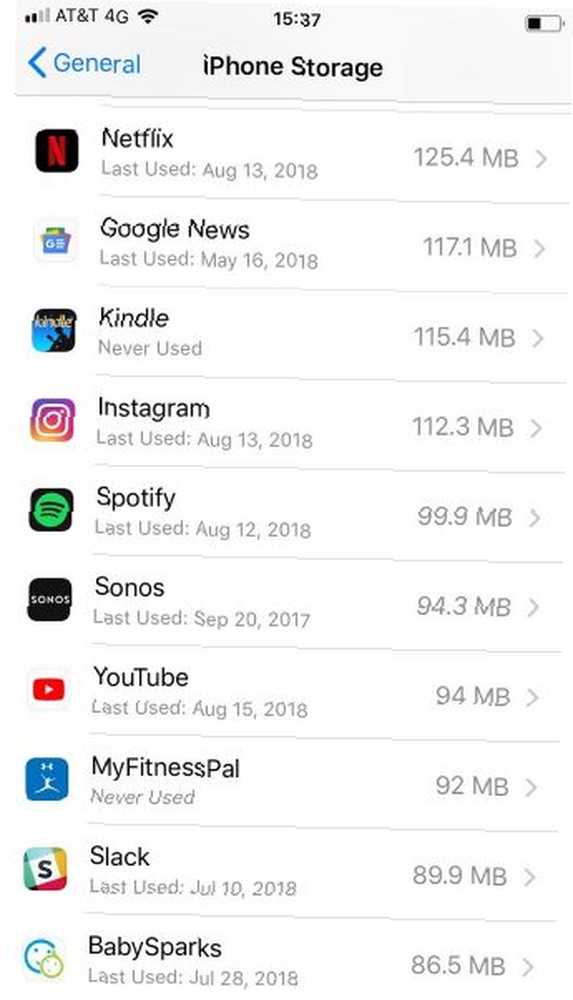
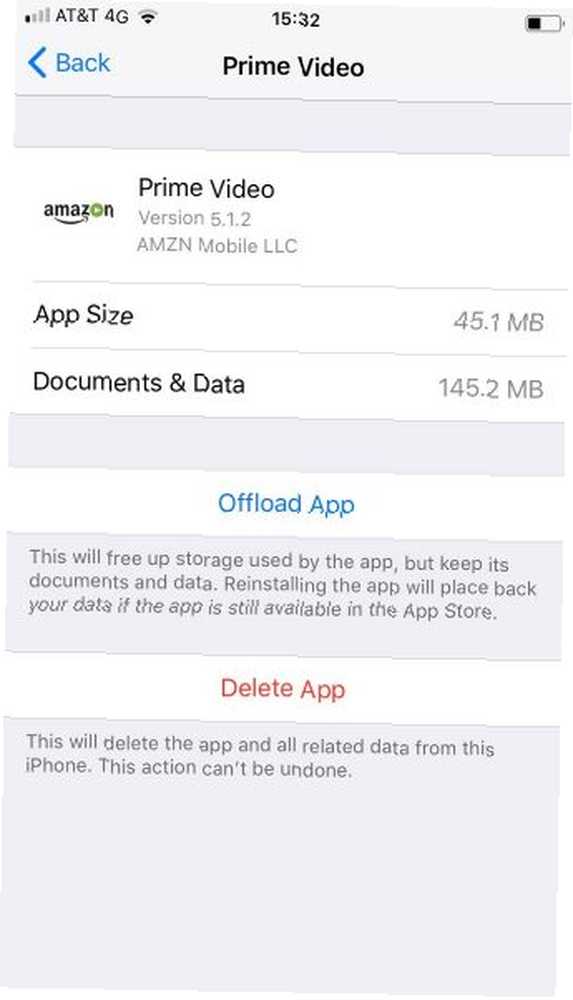
Aby odciążyć aplikacje dla poszczególnych przypadków, przejdź do Ustawienia> Ogólne> Pamięć iPhone'a. Następnie przewiń w dół do listy aplikacji i dotknij tej, którą chcesz usunąć. Po otwarciu ekranu informacji dotknij Aplikacja odciążająca.
Ewentualnie, jeśli chcesz, aby iPhone automatycznie rozładowywał aplikacje, gdy zbliżysz się do sufitu, przejdź do Ustawienia> Ogólne> Pamięć iPhone'a i wybierz Włączyć obok Odciąż nieużywane aplikacje.
Jak zarządzać pamięcią zdjęć i filmów na iPhonie
Omówiliśmy już wiele ukrytych sztuczek w aplikacji Photo. Jednak jeśli chodzi o zarządzanie pamięcią zdjęć na iPhonie, pozostaje jeszcze kilka opcji do omówienia.
Aby zobaczyć, co jest dostępne, przejdź do Ustawienia> Ogólne> Pamięć iPhone'a i dotknij Zdjęcia app.
Zobaczysz trzy opcje:
- Biblioteka zdjęć iCloud
- “Ostatnio usunięte” Album
- Przejrzyj osobiste filmy wideo
W przypadku każdego z trzech wpisów telefon powie ci, ile miejsca możesz zaoszczędzić.
Pierwsza opcja - Biblioteka zdjęć iCloud - automatycznie zapisze wszystkie twoje zdjęcia Master Guide iCloud Photos: wszystko, co musisz wiedzieć o zarządzaniu zdjęciami Master Guide iCloud Photos: wszystko, co musisz wiedzieć o zarządzaniu zdjęciami Nasz przewodnik po zdjęciach iCloud pokazuje, jak uzyskać dostęp do zdjęć iCloud, jak usuwać zdjęcia z iCloud, jak pobierać zdjęcia z iCloud i więcej. do chmury i usuń je z urządzenia. Możesz jednak wykonać kopię zapasową tylko w iCloud, który jest daleko w tyle za swoimi konkurentami, jeśli chodzi o wolne miejsce. Aby uzyskać lepsze podejście, sprawdź fantastyczną aplikację Zdjęcia Google. Powinieneś używać Zdjęć Google na swoim iPhonie? Czy powinieneś używać Zdjęć Google na swoim iPhonie? Bezpłatne miejsce do przechowywania, Google Lens i zestaw pomocnych narzędzi mogą sprawić, że przełączysz się na Zdjęcia Google do zarządzania multimediami na iPhonie. .
Druga opcja usunie wszystkie stare zdjęcia z twojego Ostatnio usunięte album. Zaoszczędzi ci to dużo miejsca, jeśli często usuwasz mnóstwo memów i innych bałaganu.
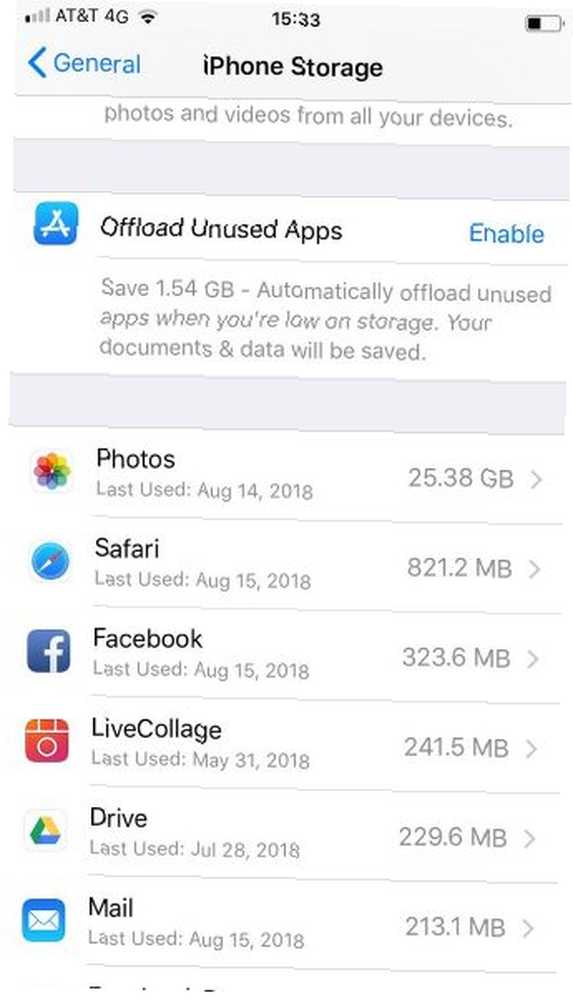
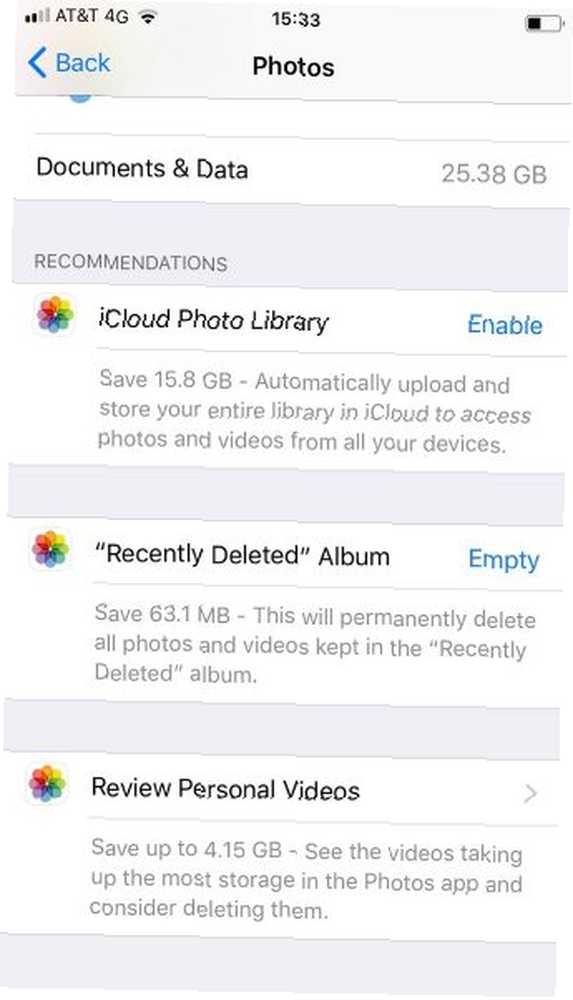
Na koniec możesz sprawdzić swoje filmy. Twój iPhone przeskanuje pliki wideo i powie, które zajmują najwięcej miejsca. Następnie możesz je usunąć w dowolnym momencie.
Uwaga: Najdłuższe filmy nie zawsze są największym plikiem; zależy to od ustawień jakości zastosowanych podczas nagrywania.
Jak zarządzać pamięcią kontaktów w telefonie iPhone
Na koniec możesz sprawdzić swoją listę kontaktów.
Indywidualnie każdy kontakt zajmuje niewielką ilość miejsca. Jeśli jednak jesteś w ekosystemie Apple od wielu lat, lista kontaktów może być ogromna. Prawdopodobnie masz wielu starych znajomych, których dane są nieaktualne, byłych kolegów z poprzednich prac, z którymi nigdy się nie skontaktujesz, oraz wszelkiego rodzaju handlowców i usług, których już nie potrzebujesz.
Warto przejrzeć i usunąć wszystkie śmieci. Pozwoli to nie tylko zaoszczędzić miejsce, ale także skończy się na bardziej wyrafinowanej, usprawnionej i przydatnej liście kontaktów.
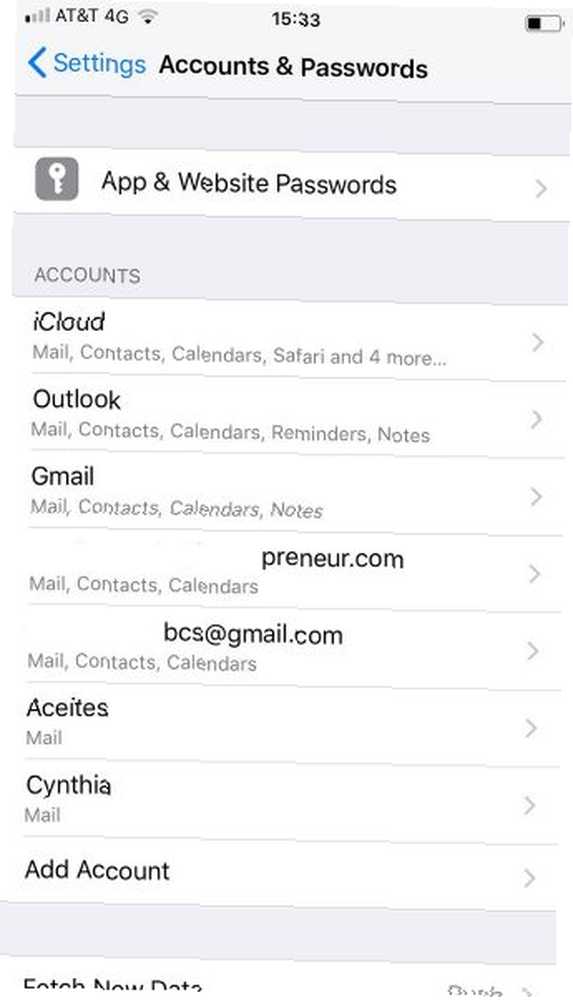
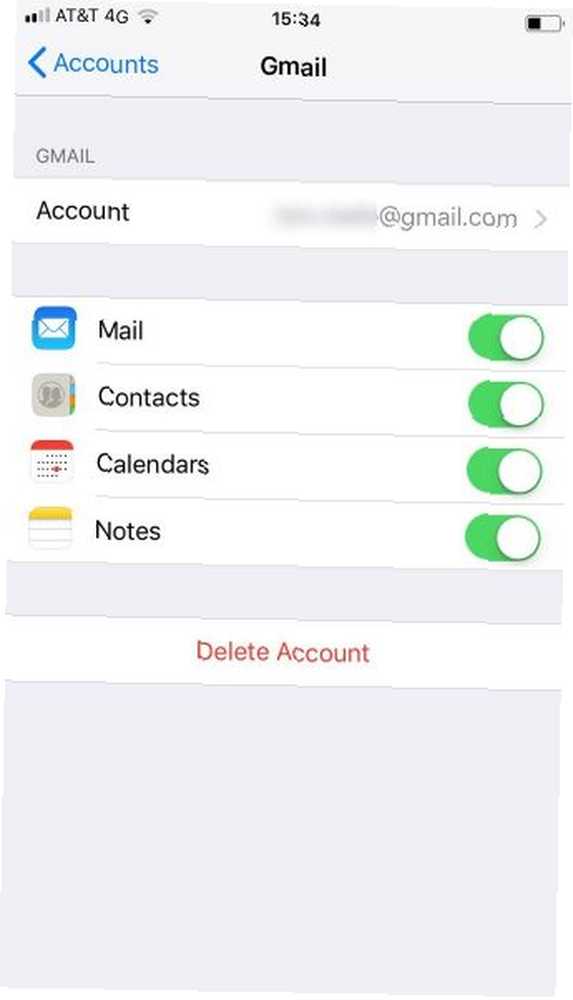
Najpierw wyłącz synchronizację kontaktów dla wszystkich kont, których nie potrzebujesz. To natychmiast pozwoli zaoszczędzić trochę miejsca. Możesz uniemożliwić synchronizowanie kontaktów, przechodząc do Ustawienia> Konta i hasła, stukając w odpowiednie konto i przesuwając przełącznik obok Łączność do Poza pozycja. Twój iPhone usunie je bez dalszego wkładu od ciebie.
Aby usunąć kontakt zapisany lokalnie lub zsynchronizowany przez iCloud, postępuj zgodnie z następującymi instrukcjami:
- Otworzyć Łączność app.
- Stuknij kontakt, który chcesz usunąć.
- Wybierz Edytować w prawym górnym rogu.
- Przewiń w dół i dotknij Usuń kontakt.
Użyj aplikacji innej firmy do zarządzania pamięcią masową na iPhonie
Możesz również używać aplikacji innych firm do zarządzania pamięcią masową w telefonie iPhone. Oto trzy z naszych ulubionych:
1. iExplorer
iExplorer pozwala przenosić zawartość z iPhone'a, iPada lub iPoda na komputer PC lub Mac za pomocą przeciągania i upuszczania. Jest to świetny sposób na zarządzanie pamięcią masową w wielu różnych formatach plików bez konieczności manipulowania każdym formatem według formatu.
Nie tylko działa z muzyką, zdjęciami i filmami, ale także pozwala zarządzać pamięcią wykorzystywaną przez treści, takie jak wiadomości głosowe, kontakty, wydarzenia w kalendarzu, przypomnienia, notatki i inne.
Pobieranie: iExplorer (40 USD)
2. iMazing
iMazing sprzedaje się jako aplikacja do tworzenia kopii zapasowych i przywracania, która jest lepsza niż natywne narzędzia Apple do tworzenia kopii zapasowych. Jak wykonać kopię zapasową telefonu iPhone i iPada Jak wykonać kopię zapasową telefonu iPhone i iPada Co byś zrobił, gdybyś stracił iPhone'a jutro? Musisz mieć plan tworzenia kopii zapasowych, a my pokażemy Ci, jak wykonać kopię zapasową na iCloud lub iTunes. , ale możesz go również użyć do zarządzania pamięcią telefonu iPhone.
Aplikacja współpracuje z kopiami zapasowymi, zdjęciami, muzyką, ebookami, wiadomościami, kontaktami i aplikacjami. Możesz przenieść zawartość na komputer PC lub Mac i usunąć ją z pamięci telefonu.
Pobieranie: iMazing (55 USD)
3. iFunBox
iFunbox to jedyna z trzech bezpłatnych aplikacji.
Łączy się z komputerem PC lub Mac przez USB i pozwala zarządzać aplikacjami, zdjęciami, muzyką, dzwonkami, wideo, notatkami głosowymi i innymi plikami multimedialnymi.
iFunbox zawiera również narzędzie, które pozwala korzystać z iPhone'a jako zewnętrznej pamięci masowej. 6 sposobów użycia iPhone'a jako zewnętrznego dysku twardego. 6 sposobów użycia iPhone'a jako zewnętrznego dysku twardego. Całkiem proste jest używanie iPoda jako zewnętrznego dysku twardego, ale co z tym iPhone? ; możesz go używać do przenoszenia ważnych dokumentów i innych danych, które naturalnie nie mieszczą się pod parasolem istniejącej aplikacji.
Wreszcie, iFunBox pozwoli użytkownikom, którzy złamali jailbreak urządzenia, przeglądanie głównego systemu plików.
Pobieranie: iFunBox (bezpłatny)
Więcej sposobów zarządzania swoim iPhonem
Wyjaśnione przez nas metody pomogą efektywniej zarządzać pamięcią iPhone'a.
Jeśli szukasz jeszcze więcej wskazówek, zapoznaj się z naszymi wskazówkami, jak zaoszczędzić miejsce na urządzeniach z iOS Pełna pamięć iPhone? Jak utworzyć wolne miejsce na iOS iPhone Storage Full? Jak stworzyć wolne miejsce na iOS Najlepszym sposobem na zmaksymalizowanie dostępnej przestrzeni dyskowej iPhone'a jest zakup największego urządzenia, na jakie Cię stać. Za późno na to? Oto jak utworzyć wolne miejsce na urządzeniu z systemem iOS. .











